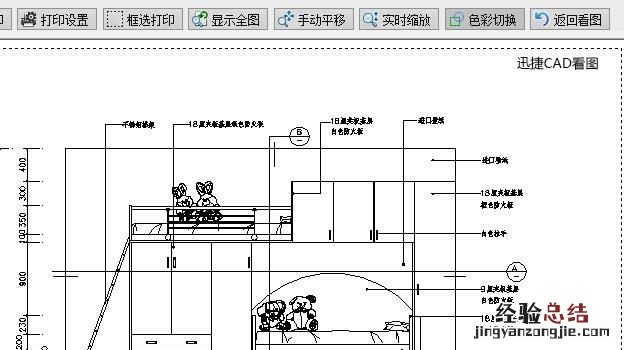我们在绘制CAD图纸的过程中 , 会遇到需要中类型格式的CAD图纸文件,有PDF格式以及dwg格式等 。假如我们收到的是一张PDF格式文件想要在迅捷CAD看图中打开查看要怎么操作呢?迅捷CAD看图能打开PDF格式图纸吗,又怎么打开?下面本编教程小编就来教教大家!
步骤一:我们先在浏览器中搜索【迅 捷CAD看图】,之后搜索结果中进入迅捷CAD官网,点击菜单栏中的【软件下载】-【迅 捷CAD看图软件】选项后根据系统提示的安装步骤将迅捷CAD看图软件下载安装到电脑桌面上 。
步骤二:将迅捷CAD看图软件进行启动,如果打开CAD看图软件后该软件的操作窗口过?。?就可以双击迅捷CAD看图软件左上方的【CAD】图标字样,就可以将其该软件操作放大后使用 。
步骤三:在点击右上方的【设置】属性选项 , 在跳转出的【设置】界面中将其【看图模式】设置为完整模式,这样就不会导致打开的图纸只有部分可见 。
步骤四:在电脑桌面中找到需要打开PDF文件所在位置的文件夹,并将其该PDF文件拖拽到CAD看图软件的操作窗口中进行打开查看 。
Dwg作为图纸的一种格式 , 因为格式比较特殊,对于dwg格式的图纸需要特殊工具进行查看 。一般CAD设计师在绘制完成图纸送去进行打印之前,会从对所绘制的图纸进行查看 。查看后的dwg图纸如何打印黑白颜色?想学习或者需要了解的小伙伴可以跟着小编一起看下面的操作步骤:
第一步:在我们的电脑桌面上方首先需要找到迅捷CAD看图图标,双击打开运行 。紧接着我们会进入到CAD看图的操作界面 。并且在该界面中找到打开图纸命令 。
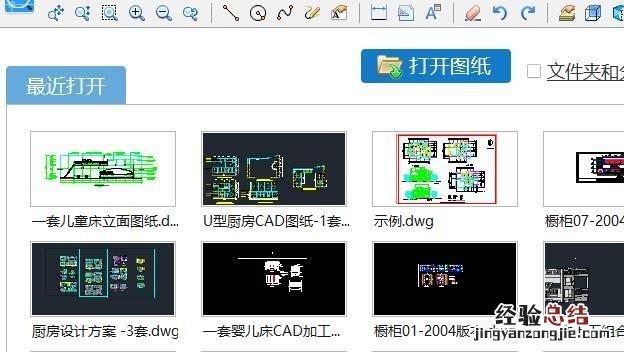
第二步:用我们的鼠标去点击打开图纸之后 , 界面在弹出的窗口找到并打开你要查看图纸 。之后利用鼠标的滚轮从而来调整图纸的大小 , 或者借助上方缩放图标 。

第三步:在CAD看图的上方有着很多的绘图工具,如:测量、标注、划线、文字、背景颜色等 。如果查看过程中发现错误,可以利用上面的工具进行修改 。
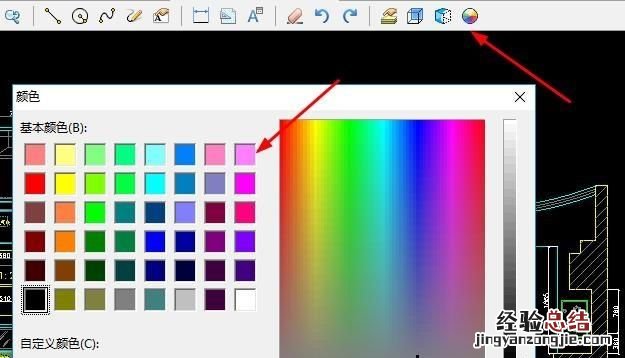
第四步:在界面的上方找到打印命令图标,并用鼠标进行点击 。在弹出的窗口内用鼠标点击色彩切换命令 , 这时候界面中显示的图纸就是我们要打印的黑白颜色图纸 。
【迅捷cad编辑器怎么打开dwg文件】